
والو کے سیلف برانڈڈ اسٹیم کنٹرولر شاید ایک دہائی میں ویڈیو گیم ان پٹ میں ابھرنے والی سب سے زیادہ دلچسپ چیز ہو… لیکن اس کا مطلب یہ نہیں ہے کہ یہ سیٹ اپ کرنا بدیہی ہے۔ جس طرح ڈبل ٹچ پیڈ ڈیزائن کچھ استعمال کرنے کی عادت لیتا ہے ، اسی طرح اس کے سافٹ ویئر کو بھی آخری صارف کی طرف سے کچھ سنجیدہ موافقت کی ضرورت ہے۔
بگ پکچر موڈ کے ساتھ راحت حاصل کریں اور اپنے کنٹرولر کو جوڑیں
بدقسمتی سے ، بھاپ کنٹرولر صرف بھاپ کے ٹی وی دوست بگ پکچر موڈ میں ایڈجسٹ کیا جاسکتا ہے۔ والو شاید ہے اسٹیموس کو فروغ دینے کی امید ہے اور اسٹیم لنک اسٹریمنگ آلہ ، لیکن اس کا مؤثر مطلب یہ ہے کہ عام پی سی صارفین کو اپنی بھاپ کنٹرولر کی ترتیبات کو ایڈجسٹ کرنے کے لئے گیم کنسول طرز کے انٹرفیس پر مجبور کیا جاتا ہے۔ لہذا ، عمل کو شروع کرنے کے ل you ، آپ کو اپنے ماؤس کو ڈیسک ٹاپ اسٹیم انٹرفیس کے اوپری دائیں کونے میں بگ پکچر موڈ بٹن پر کلک کرنے کے لئے استعمال کرنا پڑے گا۔
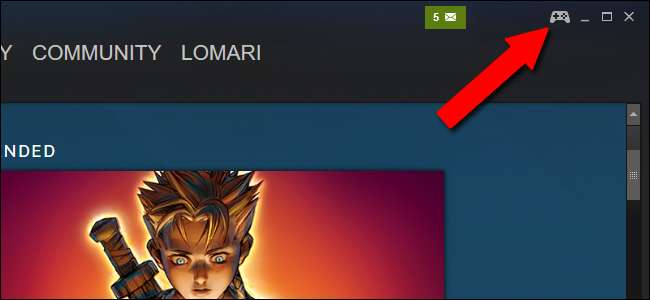
اگر آپ نے ابھی تک کنٹرولر سے رابطہ نہیں کیا ہے تو ، اس کے وائرلیس USB ڈونگل کو پلگ ان کریں ، پھر بگ پکچر موڈ میں "ترتیبات" آئیکن (اوپری دائیں طرف کے گیئر آئیکن) پر کلک کریں یا اس کے بعد "کنٹرولر سیٹنگز" منتخب کریں۔
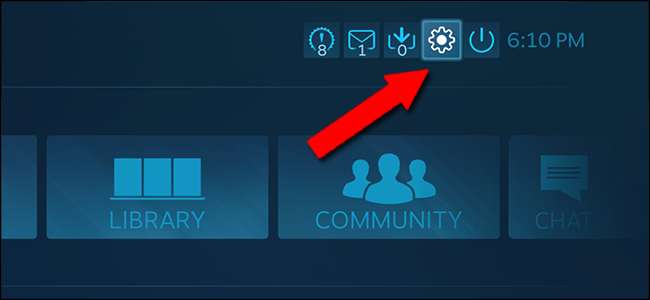
وائرلیس کنکشن کے عمل کو شروع کرنے کے لئے "ایک بھاپ کنٹرولر شامل کریں" پر کلک کریں ، اور پھر خود ہی کنٹرولر پر مرکزی بھاپ کے بٹن اور X بٹن کو دبائیں اور پکڑیں۔ یہ اسکرین کے "کھوئے ہوئے کنٹرولرز" سیکشن کے تحت نمودار ہونا چاہئے۔
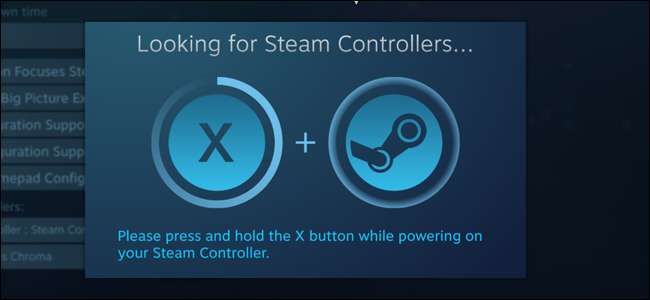
اب چیزیں کافی کم بدیہی ہوجاتی ہیں۔ فرار (یا کنٹرولر پر B بٹن) والے ترتیبات کے مینو سے پیچھے ہٹیں جب تک کہ آپ اہم بگ پکچر موڈ انٹرفیس میں واپس نہ آ جائیں۔
انفرادی کھیل کے ل for اپنی ترتیبات کو موافقت دیں
اگلا ، بگ پکچر موڈ میں سنٹرل "لائبریری" آپشن پر کلک کریں یا منتخب کریں ، پھر اس کے انفرادی مینو میں جانے کے ل any آپ انسٹال کردہ کسی بھی گیم پر کلک کریں۔ بائیں ہاتھ والے کالم پر ، "گیم کا انتظام کریں" پر کلک کریں۔
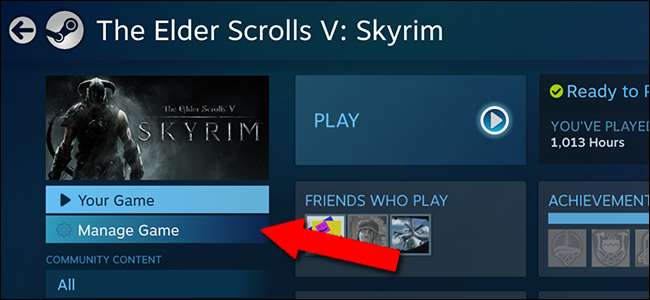
اگلے مینو میں "کنٹرولر ترتیب" پر کلک کریں۔ (اگر آپ اسے نہیں دیکھتے ہیں تو ، یقینی بنائیں کہ بھاپ کنٹرولر چل رہا ہے۔)
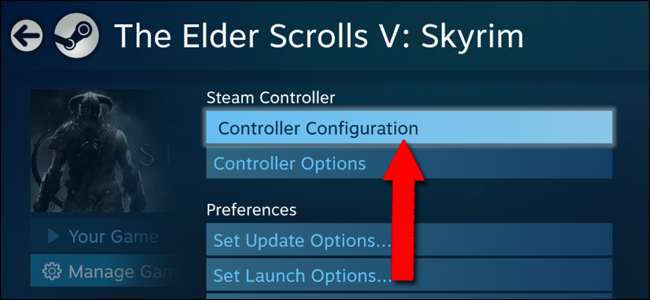
اب آپ بالآخر بنیادی بٹن تشکیل اسکرین پر پہنچ گئے ہیں۔ آپ کے بھاپ لائبریری میں ہر ایک فرد کھیل کے لئے نیچے دیئے گئے تمام آپریشن ترتیب دیئے جاسکتے ہیں۔
(کوئی بھی بھاپ کا کھیل کھیلتے ہوئے بھی آپ یہاں پہنچ سکتے ہیں — آسانی سے مرکز کے بھاپ کے بٹن کو دبائیں اور اسے تھامیں۔)
بنیادی بٹن کو اپنی مرضی کے مطابق بنائیں

زیادہ تر کھیلوں میں ، اسٹیم کنٹرولر معیاری انٹرفیس کے بعد سیٹ اپ اور بائیں ٹچ پیڈ ایریا کو دائیں جوائس اسٹک ان پٹ کے طور پر دگنا کرنے کے ساتھ ، ایکس بکس طرز طرز کی ترتیب میں تبدیل ہوجاتا ہے۔ اس اسکرین کے کسی بھی بٹن پر کلک کرنے سے کسٹم تفویض کے آپشن کھل جائیں گے ، جیسا کہ ذیل میں دیکھا گیا ہے۔
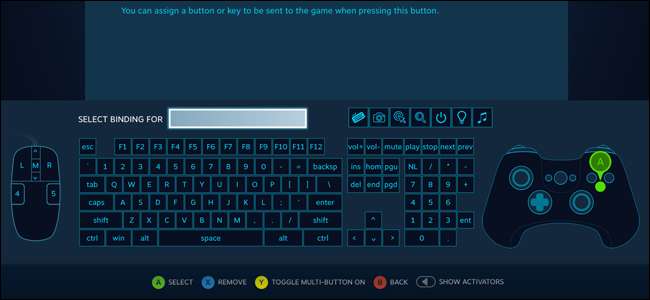
بھاپ کنٹرولر پر کوئی بھی بٹن دستی طور پر آپ کے کمپیوٹر پر کسی بھی ان پٹ کا پابند ہوسکتا ہے۔ اس میں بھاپ کنٹرولر کا کوئی دوسرا بٹن ، کسی بھی پہلے سے طے شدہ کی بورڈ یا ماؤس کا بٹن ، اور اسکرین شاٹ لینا یا یہاں تک کہ کمپیوٹر کو طاقتور بنانا جیسے خاص اقدامات شامل ہیں۔ کسی ایک بٹن کو باندھنے کے ل just ، اس اسکرین میں صرف اس پر کلک کریں اور واپس جانے کے لئے فرار یا B دبائیں۔ بنیادی گیمنگ افعال کو کنٹرولر میں نئے سرے سے متعین کرنے کی کوشش کرتے وقت یہ سبھی صارفین کی ضرورت ہوگی۔
ملٹی بٹن کومبوس بنائیں
اس انٹرفیس میں ایک بٹن پر ایک سے زیادہ کمانڈز باندھنے کے لئے ، "ٹوگل کریں ملٹی بٹن آن" پر کلک کریں یا کنٹرولر پر Y بٹن دبائیں۔ پھر جتنے بٹن آپ کو تسلسل میں چاہیں پر کلک کریں۔
بائنڈنگ ان تمام بٹنوں کو بیک وقت دبائے گی example مثال کے طور پر ، "راکٹ جمپ" بینڈ ایک ساتھ ہی دائیں ٹرگر (فائر) اور اے (جمپ) بٹن کو چالو کرنے کے لئے کارآمد ثابت ہوسکتا ہے۔ اسے دائیں بمپر سے باندھ دیں اور آپ کے پاس فوری راکٹ جمپ بٹن ہوگا ، کسی قسم کے اضطراب کی ضرورت نہیں ہے۔

یقینی طور پر ، پابند بنانے کے لئے بھاپ کنٹرولر پر محدود مقدار میں بٹن موجود ہیں ، لہذا آپ کو احتیاط سے انتخاب کرنا پڑے گا اگر آپ اپنی مرضی کے مطابق امتزاج شامل کررہے ہیں… جب تک کہ آپ تھوڑا سا گہرائی میں کھودنا نہیں چاہتے ہیں۔
ایکٹنٹرز کے ساتھ بٹنوں کو مزید ایکشن دیں
بھاپ کنٹرولر کے متحرک کارکنوں کے اختیارات وہیں ہیں جہاں چیزیں واقعی دلچسپ ہونے لگتی ہیں… اور مشکل۔ سرگرم کارکن آپ کو بٹن پر مشروط ریاستیں بنانے کی اجازت دیتے ہیں ، جس سے یہ آپ کے پریس کے وقت کی بنیاد پر مختلف کام کرتا ہے۔ آپ ایکٹیویشن ٹائپ مینو کے ذریعہ تبدیل شدہ حالت کو چالو کرسکتے ہیں:
- باقاعدہ پریس : ایک سادہ پریس اور رہائی کی کارروائی ، ایک عام بٹن۔
- ڈبل پریس : ایک بٹن کا ایک فوری ڈبل نل۔ اسے ڈیسک ٹاپ پر عام کلک اور ڈبل کلک کے درمیان فرق سمجھیں۔
- لانگ پریس : بٹن دبائیں اور تھامیں۔
- پریس اور ریلیز پریس شروع کریں : جب آپ بٹن دبائیں اور جاری کریں اس کے لئے مشروط اقدامات۔ یہ کم مفید ہیں۔
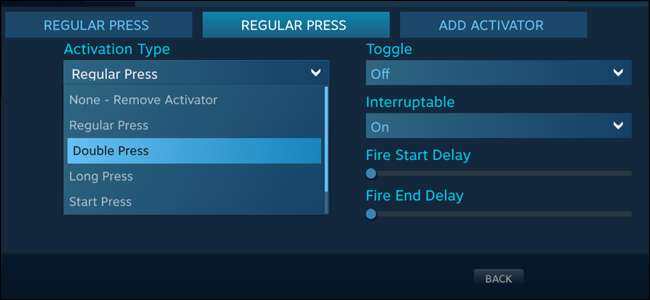
سرگرم کارکن بنیادی طور پر آپ کو اپنے انٹرفیس ڈیزائن کو رول کرنے دیتے ہیں۔ ان بٹنوں کے مشروط پریس کسی بھی بٹن ، کلید یا مرکب کے پابند ہوسکتے ہیں ، بالکل اسی طرح بٹن کے مجموعے کی طرح ، اور تبدیل شدہ ریاستوں کو "ٹوگل" کے اختیار کے ساتھ فعال یا غیر فعال پر سیٹ کیا جاسکتا ہے۔
سائیکل پابند کرنے کا اختیار صارفین کو ایکٹیویٹر کے تمام افعال کو ایک ساتھ یا یکساں طور پر برطرف کرنے کی اجازت دیتا ہے۔ ہول ٹو ریپیٹ آپشن آپ کو دوبارہ ٹور (یا نہیں) متعین کرنے کی اجازت دیتا ہے ، جس میں "ٹربو" موڈ کہا جاتا تھا۔ مثال کے طور پر ، اگر آپ ایک شوٹر میں "فائر" بٹن پر ایکٹیویٹر کو پابند کرتے ہیں تو اسے ہول ٹو ری پی پیٹ سیٹ "آف" کے ساتھ تھام کر صرف ایک بار فائر ہوگا ، جبکہ اسے "آن" پر سیٹ کرنے سے ٹرگر کئی بار کھینچ لے گا۔ . آسان ، دوہرائیے جانے والے اعمال یا کمبوسس سے زیادہ تیزی سے ان پٹ لگانے کا یہ ایک اچھا طریقہ ہے جو آپ خود کر سکتے ہیں۔

بھاپ کنٹرولر کے "بمپر" بٹن ، بائیں اور دائیں پلاسٹک کے پیڈل جو کیس کے پچھلے حصے پر بیٹری کے احاطہ سے تشکیل پاتے ہیں ، خاص طور پر اس طرح کے ایکٹیویٹر بٹن ان پٹ کے لئے اچھے ہیں۔ پیچیدہ کارروائیوں کو سادہ پریس ، ہولڈ ، اور ڈبل ٹپ اعمال پر پابند کرنا آپ کو روایتی کنٹرولر سے چلنے والے کھیل میں بہت سے مزید ان پٹ اختیارات فراہم کرسکتے ہیں۔
جوائس اسٹک اور ٹچ پیڈ کو حسب ضرورت بنائیں
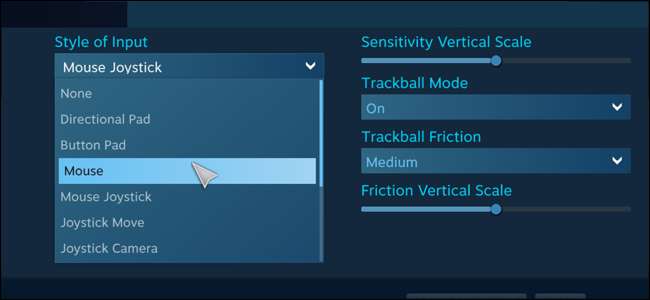
زیادہ تر وقت ، اگر آپ کسی معیاری کنٹرولر کے لئے ڈیزائن کیا گیا کھیل کھیل رہے ہیں تو ، آپ کو جوائس اسٹک یا ٹچ پیڈز کے ساتھ زیادہ سے زیادہ گڑبڑ کرنے کی ضرورت نہیں ہوگی — بس انہیں اپنے پہلے سے طے شدہ کاموں کو استعمال کرنے دیں۔ لیکن جوائس اسٹک اور ٹچ پیڈس کیلئے ماؤس پر مبنی گیم کو ایڈجسٹ کرنا فائدہ مند ثابت ہوسکتا ہے۔ یہ بنیادی طور پر وہی ہے جو بھاپ کنٹرولر کو کرنے کے لئے ڈیزائن کیا گیا ہے۔ سب سے پہلے ، "ان پٹ کے انداز" آپشن کی مدد سے آپ ان تینوں خطوں کے لئے جوائس اسٹک ، ماؤس یا بٹن آپریشنوں کی ایک سیریز میں سے انتخاب کرسکتے ہیں۔
- دشاتمک پیڈ : جوائس اسٹک یا ٹچ پیڈ پرانے زمانے کے ڈی پیڈ کی طرح کام کرے گا ، اوپر ، نیچے ، بائیں اور دائیں ، جس میں انلاگ نہیں ہوگا۔ بائیں ٹچ پیڈ ، اس کی سمت نالیوں کے ساتھ ، خاص طور پر اس وضع کے لئے تیار کیا گیا ہے۔
- بٹن پیڈ : چاروں سمتوں کو مخصوص بٹنوں ، کمبوسوں یا سرگرم کارکنوں کا پابند کیا جائے گا۔ انوینٹری کے ذریعے منتخب کرنے کے ل Good اچھا
- جوائس اسٹک : معیاری جوائس اسٹک آپریشن۔ ایک اضافی بٹن جوائس اسٹک کے بیرونی انگوٹھی کا پابند ہوسکتا ہے ، لیکن ٹچ پیڈس پر نہیں۔
- جوائسٹک ماؤس : جوائس اسٹک یا ٹچ پیڈس اسکرین ماؤس کرسر کو صرف دشاتمک ان پٹ ، کنسول اسٹائل کے ساتھ کنٹرول کرتے ہیں۔
- اسکرول وہیل : پہیے کی گھڑی کی سمت میں "رولنگ" یا گھڑی کے مخالف سمت ماؤس پہیے کی طرح کام کرے گی۔
- ماؤس ریجن : یہ ٹچ پیڈ یا جوائس اسٹک کو اسکرین کے ایک خاص باؤنڈری باکس سے منسلک کرتا ہے ، جہاں یہ اس حد کے اندر ماؤس کرسر کی طرح کام کرتا ہے۔ باؤنڈری باکس کو پوری اسکرین پر سیٹ کیا جاسکتا ہے (میپ کنٹرول کے ساتھ ٹاپ ڈاون گیمز کیلئے اچھا ہے) یا محض ایک حصہ (ایم او بی اے میں انفرادی کریکٹر کنٹرول کیلئے اچھا ہے)۔
- ریڈیل مینو : بٹن پیڈ کی طرح ، لیکن کھلاڑیوں کو پانچ تک "بٹن" کی وضاحت کرنے کی اجازت دیتا ہے جو کسی خاص سمت کو چھونے یا جھکا کر متحرک کیا جاتا ہے۔ خصوصی کارروائیوں کے دوران مکھی پر چالو کرنے کے ل Good اچھا ہے۔
اضافی اقدامات ہر ٹچ پیڈ کے کام "کلک" اور مرکزی جوائس اسٹک کلک (کنسول کی شرائط میں "L3" بٹن) کے پابند ہوسکتے ہیں۔
اس کے علاوہ ، ٹچ پیڈس میں مندرجہ ذیل اضافی کاروائیاں پیش کی گئی ہیں۔
- ماؤس : ماؤس کا معیاری عمل ، جیسے لیپ ٹاپ پر ٹچ پیڈ۔ ٹریک بال موڈ کی وجہ سے پیڈ مستحکم پوائنٹر کے بجائے کرسر کیلئے "رولنگ" بال کی طرح کام کر سکتے ہیں۔
- جوائس اسٹک کیمرہ : کنسول ایکشن گیم میں کسی تیسرے شخص کے کیمرہ کی طرح کام کرتا ہے۔
- مینو کو چھوئے : ٹچ پیڈ کے مخصوص علاقوں میں پابند متعدد بٹن اعمال کے ساتھ ایک اسکرین مینیو دکھاتا ہے۔ حکمت عملی کے کھیلوں میں گروپ تفویض کے ل This یہ اچھا ہے۔
- ایک بٹن : پورا پیڈ ایک بٹن کی طرح چلتا ہے۔ اقدامات صرف پیڈ کو چھونے یا اس پر "کلک" کرنے کا پابند ہوسکتے ہیں۔
آپ دیکھ سکتے ہیں کہ چیزیں جلدی سے پیچیدہ کیسے ہوسکتی ہیں — لیکن یہ بہت کارآمد ثابت ہوسکتی ہیں۔
ٹرگرز کو اپنی مرضی کے مطابق بنائیں
بائیں محرک اور دائیں ٹرگر ان کی نسبت تھوڑا سا پیچیدہ ہیں ، کیونکہ یہ بٹن دو طرح کے ان پٹ کو جوڑتے ہیں: ینالاگ "پل" ایکشن جو نرمی یا سخت ہوسکتا ہے اس پر انحصار کرتا ہے کہ وہ کس حد تک افسردہ ہیں ، اور ایک مکمل "کلک" "پل کے آخر میں کارروائی. فل پل اور سافٹ پل دونوں ہی کی ترتیب کو دستی طور پر مذکورہ بالا بٹن ، کمبوس یا ایکٹیویٹر ایکشن پر سیٹ کیا جاسکتا ہے۔
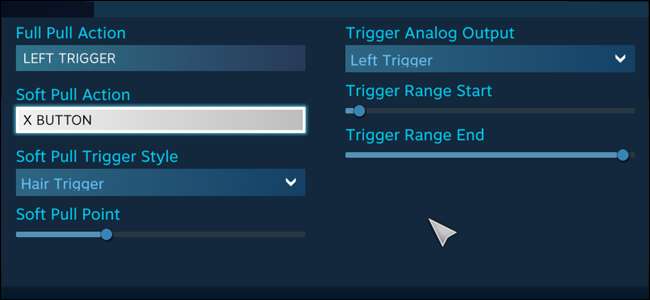
"سافٹ پل پل ٹرگر اسٹائل ،" "ٹرگر رینج اسٹارٹ ،" "سافٹ پل پل ،" اور "ٹرگر رینج اینڈ" سیٹنگیں آپ کو سافٹ ٹرگر موڈ ایکٹیویشن کے اوقات اور شدت کو ایڈجسٹ کرنے میں مدد کریں گی۔ وہ کافی حد تک خود وضاحتی ہیں ، لیکن آپ کو یہ دیکھنے کے لئے گیم اپ کے لئے کچھ جانچ کرنے کی ضرورت پڑسکتی ہے کہ آپ کے لئے کون سے سیٹ اپ بہترین کام کرتا ہے ، خاص طور پر اگر آپ معمول سے گولی / گیس / بریک / ترمیم کنندہ بٹن ڈیفالٹس سے باہر کام انجام دینے کی کوشش کر رہے ہیں۔ زیادہ تر ایکشن کھیلوں میں۔
زیادہ تر کھیلوں میں محرکات کے ل obvious واضح استعمال ہوں گے: شوٹر کھیلوں میں ابتدائی اور ثانوی ہتھیار ، ریسنگ کھیلوں میں گیس اور بریک ، بیٹ ایم اپس میں تبدیلی ، وغیرہ۔ لیکن یہاں بہت سی مختلف قسم کی چیزیں آسکتی ہیں — تجربہ اور دیکھیں آپ جس چیز کے ساتھ آسکتے ہیں۔
موڈ شفٹنگ کے ساتھ ایک سے زیادہ ترتیب بنائیں
بائیں اور دائیں محرکات کے ل the ، اہم بائیں اور دائیں ٹچ پیڈ ، انگوٹھا اسٹک ، اور A / B / X / Y بٹنوں کے لئے ، ایک اضافی آپشن موجود ہے جو کنٹرولر پر موجود دوسرے بٹنوں کے لئے دستیاب نہیں ہے: موڈ شفٹنگ۔ موڈ شفٹ فنکشن ایک ایسی چیز ہے جسے الگ بٹن کے لئے تفویض کیا گیا ہے جو باقی کنٹرولر کی ترتیب اور افعال کو تبدیل کرسکتی ہے۔
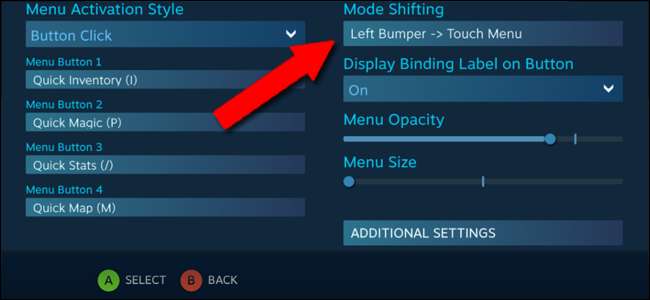
لہذا ، کہتے ہیں کہ آپ کوئی ایسا کھیل کھیل رہے ہیں جس میں پرواز کرنے والی گاڑیوں ، جیسے ، پہلے فرسٹ پرسن شوٹر سیٹ اپ کا استعمال ہوتا ہے میدان جنگ ، اور آپ پیدل چلتے ہو north شمالی اور جنوب کے معیاری کنٹولر چاہتے ہیں لیکن ہوائی جہاز کو اڑاتے وقت آپ الٹی جور اسٹک اسٹائل کنٹرولز چاہتے ہیں۔ جوائسک مینو میں جائیں ، اسے مرکزی اسکرین میں معیاری ان پٹ کے لئے مرتب کریں ، پھر "موڈ شفٹنگ" پر کلک کریں۔ یہاں آپ جوائسک موو فنکشن میں ترمیم شدہ ان پٹ اسٹائل تفویض کرسکتے ہیں ، جو ایک سیٹ موڈ شفٹ بٹن کے ساتھ ایکٹیویٹ ہو. ، پیچھے والے بمپر بٹن اس قسم کے آپریشن کے ل ideal بہترین ہیں۔ موڈ شفٹ آپریشن کے لئے نئے مینو میں ، "اضافی ترتیبات" پر کلک کریں اور الٹا عمودی محور آپشن کو "آن" پر سیٹ کریں۔ اب ، جب آپ اپنے مقرر کردہ موڈ شفٹ کے بٹن کو دبائیں (مثالی طور پر جب آپ طیارے میں داخل ہوں گے) ، جوائس اسٹک پر موجود Y محور الٹ جائے گا ، اور جب آپ پیدل کنٹرول پر واپس آجائیں گے تو آپ موڈ شفٹ کے بٹن کو دوبارہ دبائیں گے۔
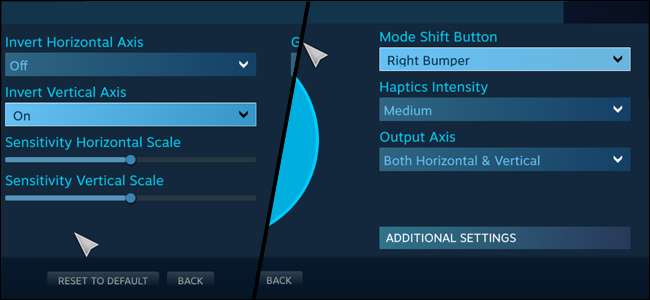
موڈ شفٹنگ بہت سے ، آدانوں کے بہت سے مزید امتزاجوں کی اجازت دیتا ہے ، جب تک کہ آپ کے پاس ان کو تفویض کرنے کے لئے کافی بٹن دستیاب ہوں۔
اپنی تشکیلات کو محفوظ کریں اور براؤز کریں
اس گیم (اور صرف اس کھیل) کیلئے اپنی کنٹرولر کی ترتیبات کو بچانے کے لئے ، مرکزی کنفیگریشن اسکرین پر واپس جائیں اور "ایکسپورٹ کنفیگراف" پر کلک کریں۔ اپنے بھاپ اکاؤنٹ پر ایک نیا پروفائل بنانے کے لئے ، "نئے ذاتی پابند کو محفوظ کریں" پر کلک کریں ، جس میں کسی بھی کمپیوٹر سے بھاپ نصب ہے۔ آن لائن بیک اپ کے بغیر ، "نئی مقامی صرف پابند فائل کو محفوظ کریں" صرف موجودہ مشین میں اسے بچائے گی۔ یہ مینو کھلاڑیوں کو ہر آپشن کو دوبارہ ترتیب دیئے بغیر اپنے کھیلوں کے درمیان کنفیگریشن تبدیل کرنے کی اجازت دیتا ہے۔
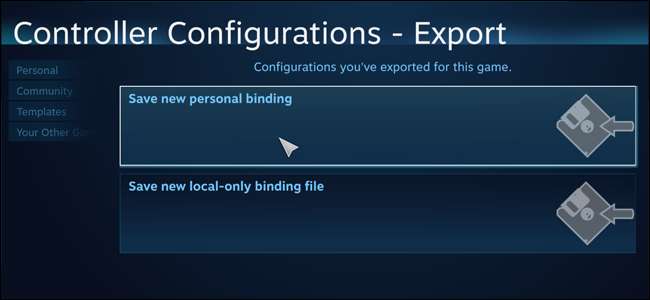
اب مرکزی کنفگریشن اسکرین پر واپس جائیں اور "براؤز کنفگز" پر کلک کریں۔ یہاں آپ کو اس کھیل کے ل Ste بھاپ کی تجویز کردہ کنٹرولر کی قسم نظر آئے گی (اگر یہ گیم سپورٹ کرتا ہے تو یہ ایکس بکس طرز کے کنٹرولز سے پہلے سے طے شدہ ہے)۔ لیکن واقعی دلچسپ بات یہ ہے کہ "کمیونٹی" کا صفحہ ہے۔ یہاں آپ کو دوسرے بھاپ استعمال کنندگان کے ذریعہ اپ لوڈ کردہ کنٹرولر کنفیگریشن دیکھیں گے۔ مشہور کھیلوں کے ل might ، منتخب کرنے کے لئے سیکڑوں آپشنز ہوسکتے ہیں۔
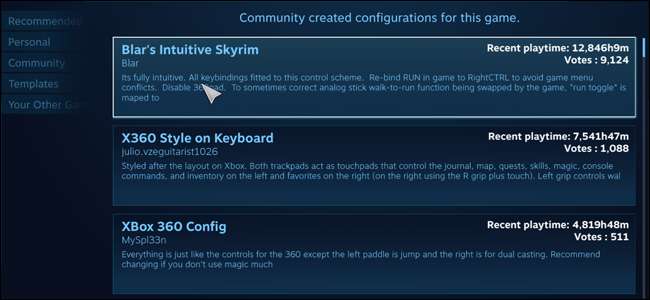
ہر کنفگریشن میں اس پلیئر کا بھاپ کا نام شامل ہوتا ہے جس نے اسے تخلیق کیا ، بھاپ پر استعمال ہونے والے تمام کھلاڑیوں کا کل کھیل کا وقت ، اور کھلاڑی اسے لے آؤٹ کرنے کی کوشش کرتے وقت اور اس کو پسند کرنے پر حاصل ہونے والی کل تعداد میں شامل ہوتا ہے۔ یہ دوسروں کے ذریعہ تیار کردہ بھاپ کنٹرولر کی ترتیبات کی جانچ پڑتال کرنے کا ایک بہت اچھا طریقہ ہے — جو شاید آپ کی نسبت جدید ترین خصوصیات کے ساتھ زیادہ تجربہ کار ہیں. اور اسے آزمانے کے بعد اسے اپنی پسند کے مطابق مزید بہتر بنائیں۔







